 |
Developer: DucFabulous Research |
| OS: Windows 7, 8, 10, 11 | |
| Lisensi: Freeware | |
| Ukuran: 3MB | |
Apa itu UltraViewer? UltraViewer merupakan aplikasi remote yang digunakan untuk mengendalikan komputer dan laptop. Anda bisa mengendalikan komputer atau laptop tersebut, baik dari jarak dekat maupun jarak jauh. Asalkan anda sudah harus terhubung dengan internet. Dengan kata lain, untuk bisa menggunakan UltraViewer untuk mengendalikan perangkat tersebut, maka pastikan perangkat yang anda kendalikan dalam kondisi online.
UltraViewer merupakan aplikasi yang menjadi pilihan utama bagi seseorang yang ingin belajar bagaimana cara mengendalikan sebuah komputer atau laptop dari jarak tertentu. Tampilan yang sederhana dan cara penggunaannya yang mudah membuat siapapun lebih memilih menggunakan UltraViewer. Untuk membuat anda semakin mengenal aplikasi UltraViewer, silahkan anda simak penjelasan yang akan kami sampaikan di bawah ini.
Mengenal Tombol-Tombol Pada UltraViewer

Di bawah ini kami akan mengajak anda untuk lebih mengenal UltraViewer melalui beberapa tombol menu yang sering digunakan.
- Lock: jika anda mengklik tombol ini, maka otomatis komputer atau laptop akan terkunci. Lalu bagaimana cara membukanya? Jika anda hendak meng-unlock, maka yang harus anda lakukan adalah meminta teman anda untuk memasukkan password.
- Switch user: jika anda mengklik pada menu atau tombol ini, maka itu berarti anda user akan otomatis diganti.
- Change password: sebuah tombol atau sub menu yang digunakan untuk mengganti password atau kata sandi. Password inilah yang nanti akan anda gunakan untuk masuk ke komputer client.
- Task manager: sebuah menu yang berguna untuk menampilkan apa saja software yang sedang berjalan. Dari sini anda juga bisa melihat kira-kira mana software yang prosesnya sedang tinggi.
- Activaty monitor: apa fungsi dari menu yang satu ini? Menu yang satu ini bisa anda gunakan untuk menentukan mana saja layar yang akan anda aktifkan. Hal ini bisa anda lakukan ketika komputer anda terhubung ke display atau layar yang lain.
- Quality: sebuah menu yang dapat anda gunakan untuk menentukan kualitas dari tampilan yang anda inginkan.
- Screen size: di sini anda bisa menentukan seperti apa tampilan layar yang anda inginkan. Anda bisa memilih apakah ingin menampilkan sebagai streetcable atau full screen, tinggal anda sesuaikan dengan kebutuhan.
- Show remote cursor: fungsinya adalah untuk melihat foto atau gambar apa yang sedang ditampilkan pada wallpaper.
- Open contain folder: menu ini bisa anda gunakan untuk mengetahui letak dari gambar yang sudah anda screenshot.
Download UltraViewer Terbaru
Itulah beberapa menu yang populer digunakan oleh mereka yang memakai aplikasi UltraViewer. Sebenarnya masih ada banyak menu atau sub menu lainnya yang belum kami sebutkan.
Jadi, jika anda tertarik untuk mengunduh UltraViewer, anda tinggal mengunduhnya di internet. Sudah ada banyak situs yang menyediakan aplikasi ini dan bisa anda download serta anda gunakan secara gratis. Namun untuk fitur yang lebih maksimal, anda bisa menggunakan UltraViewer yang versi berbayar. Download UltraViewer terbaru dan gratis melalui link dibawah ini:
Editor: Aan Zaksa
Jangan sampai ketinggalan informasi terkini seputar teknologi dan tutorial terbaru dari Nesabamedia.com:







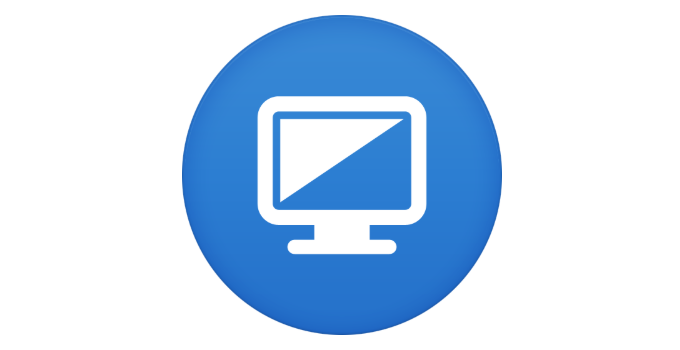

 Click to vote
Click to vote




